- Accueil
- /
- Article




Superviser et gérer les files d'attente du centre d'appels
 Dans cet article
Dans cet article Un commentaire ?
Un commentaire ?Dans un centre de contact, la gestion efficace du volume d'appels, la minimisation des abandons d'appels et la résolution des incidents RONA (Sonnerie sans réponse) nécessitent une surveillance en temps réel des performances de la file d'attente et de la disponibilité des agents, ainsi que des ajustements en fonction des affectations des agents. Cet article fournit une vue d'ensemble des statistiques au niveau de la file d'attente, fournissant des informations précieuses sur les performances et l'intégrité de la file d'attente, ainsi que sur la façon de gérer les affectations des agents. La compréhension de ces statistiques permet d'optimiser l'allocation des ressources, d'améliorer la conformité aux contrats de niveau de service (SLA) et d'améliorer l'expérience client.
Afficher les files d'attente
Sur la page Statistiques de file d'attente, vous pouvez voir les informations en temps réel sur les performances globales de la file d'attente, notamment :
- Le nombre d'appels actifs dans chaque file d'attente
- Le statut des agents associés à ces files d'attente
- Mesures de performances de la file d'attente telles que le total des appels présentés, les appels traités, les appels abandonnés, le temps d'attente moyen, le temps moyen de traitement.
Conditions préalablement requises
Dans Control Hub :
- Le profil utilisateur du superviseur est configuré avec les droits d'accès appropriés aux files d'attente (activés par les administrateurs).
- L'option Gérer les affectations de files d'attente d'agents est activée dans la section Profils utilisateur (activée par les administrateurs).
L'activation de cette option ne permet pas aux superviseurs de gérer les affectations de tous les agents ou de toutes les files d'attente. Les superviseurs ne peuvent gérer que les affectations des équipes et des files d'attente auxquelles ils sont déjà affectés et disposent de droits d'accès.
Afficher la carte KPI de la file d'attente
- Cliquez sur
 Pour afficher la liste des files d'attente affichées avec les mesures par défaut dans la vue liste.
Pour afficher la liste des files d'attente affichées avec les mesures par défaut dans la vue liste.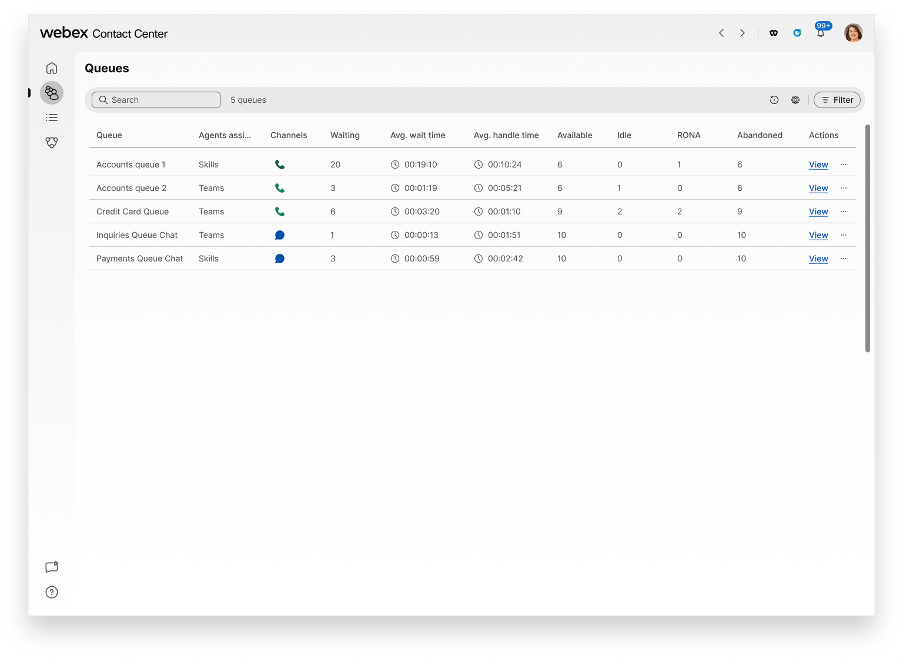
- Utilisez le champ Rechercher ou l'option Filtre pour rechercher et filtrer la liste des files d'attente.
- Utilisez l'option Filtre pour rechercher ou choisir des critères dans la liste Tous ou Filtres récents, puis cliquez sur Appliquer.
- Pour personnaliser les colonnes (mesures) dans l'affichage de liste, cliquez sur
 , et choisissez les colonnes appropriées à ajouter ou à supprimer dans la liste, puis cliquez sur Appliquer.
, et choisissez les colonnes appropriées à ajouter ou à supprimer dans la liste, puis cliquez sur Appliquer.
Le tableau suivant présente les mesures en temps réel disponibles dans la carte ICP de file d'attente.
|
Colonne |
Description |
|---|---|
|
File d'attente |
Le nom de la file d'attente de service. |
|
Agent affecté par |
Le type de file d'attente affecté à un agent. . Les interactions au sein de la file d'attente sont acheminées vers l'un des types de file d'attente suivants :
|
|
Canaux |
Type de support du contact, par exemple téléphonie, courrier électronique ou converser. |
|
En attente dans la file d'attente |
Nombre de contacts en attente actuellement dans la file d'attente. |
|
Temps d'attente moyen |
Le temps d'attente moyen dans une file d'attente donnée. Cela comprend également la durée de sonnerie. |
|
Temps de traitement moyen |
Temps moyen pendant lequel l'agent traite un appelant en temps réel. La durée moyenne inclut la durée de connexion et la durée de post-appel d'un appel. |
|
Disponible |
Le nombre d'agents actuellement disponibles dans la file d'attente. |
|
Inactif |
Nombre d'agents actuellement inactifs dans la file d'attente. |
|
Engagé |
Le nombre d'agents actuellement engagés dans la file d'attente. |
|
RONA |
Nombre d'interactions réaffectées aujourd’hui parce que l'agent initialement affecté n'y a pas répondu ou ne les a pas acceptées. Cette mesure est calculée depuis minuit. |
|
Abandonné |
Nombre total d'interactions qui ont débordé ou été transférées après avoir été traitées aujourd’hui. Cette mesure est calculée depuis minuit. |
|
La plus longue attente dans la file d'attente |
Nombre de contacts qui attendent dans la file depuis le plus longtemps. |
|
Total des interactions présentées |
Nombre total de contacts entrés dans la file d'attente aujourd’hui, notamment en attente, traités, abandonnés, abandonnés et RONA. Cette mesure est calculée depuis minuit. |
|
Total des interactions traitées |
Nombre de contacts pris en charge et traités par un agent. |
|
Interactions transférées |
Le nombre de contacts qui sont transférés de l'agent principal à l'agent secondaire ou au DN externe. |
|
Interactions qui sonnent |
Interactions actuellement en sonnerie au niveau de l'agent. |
|
Actions |
Selon vos privilèges de profil utilisateur, définis par votre administrateur, vous pouvez effectuer les opérations suivantes à partir de la colonne Actions :
|
Gérer les affectations de files d'attente d'agents
Sur la page Statistiques de file d'attente, vous pouvez affecter ou annuler l'affectation d'agents à ou à partir d'une file d'attente spécifique, selon les besoins. Seuls les agents des équipes que vous gérez peuvent être ajoutés, retirés de la file d'attente ou de celle-ci.
Conditions préalablement requises
L'option Gérer les affectations de file d'attente d'agents doit être activée pour le profil utilisateur de superviseur sur Control Hub. Si vous ne voyez pas l'option Gérer les agents sur le Bureau du superviseur, contactez votre administrateur.
Affecter des agents à la file d'attente
- Cliquez sur
 Pour afficher la liste des files d'attente.
Pour afficher la liste des files d'attente. - Pour affecter ou annuler l'affectation d'agents à une file d'attente spécifique, accédez à la file d'attente souhaitée et cliquez sur le symbole de sélection dans la colonne Actions .
- Cliquez sur Gérer les agents. Le volet Gérer les agents apparaît avec la liste des agents disponibles et affectés à la file d'attente.
- Choisissez les agents à affecter ou à annuler directement de la file d'attente :
- Pour affecter les agents à la file d'attente, cliquez sur l'icône Ajouter de la colonne Agents disponibles. Actuellement, le nombre maximal d'agents pouvant être affectés à la file d'attente d'agents est de 1 000.
- Pour désaffecter les agents de la file d'attente, cliquez sur l'icône moins de la colonne Agents affectés.
Dernière mise à jour par affiche le journal en temps réel des dernières modifications apportées aux affectations de file d'attente d'un agent. Vous pouvez rapidement voir qui (ou quel système) a effectué la dernière mise à jour et quand exactement elle s'est produite.
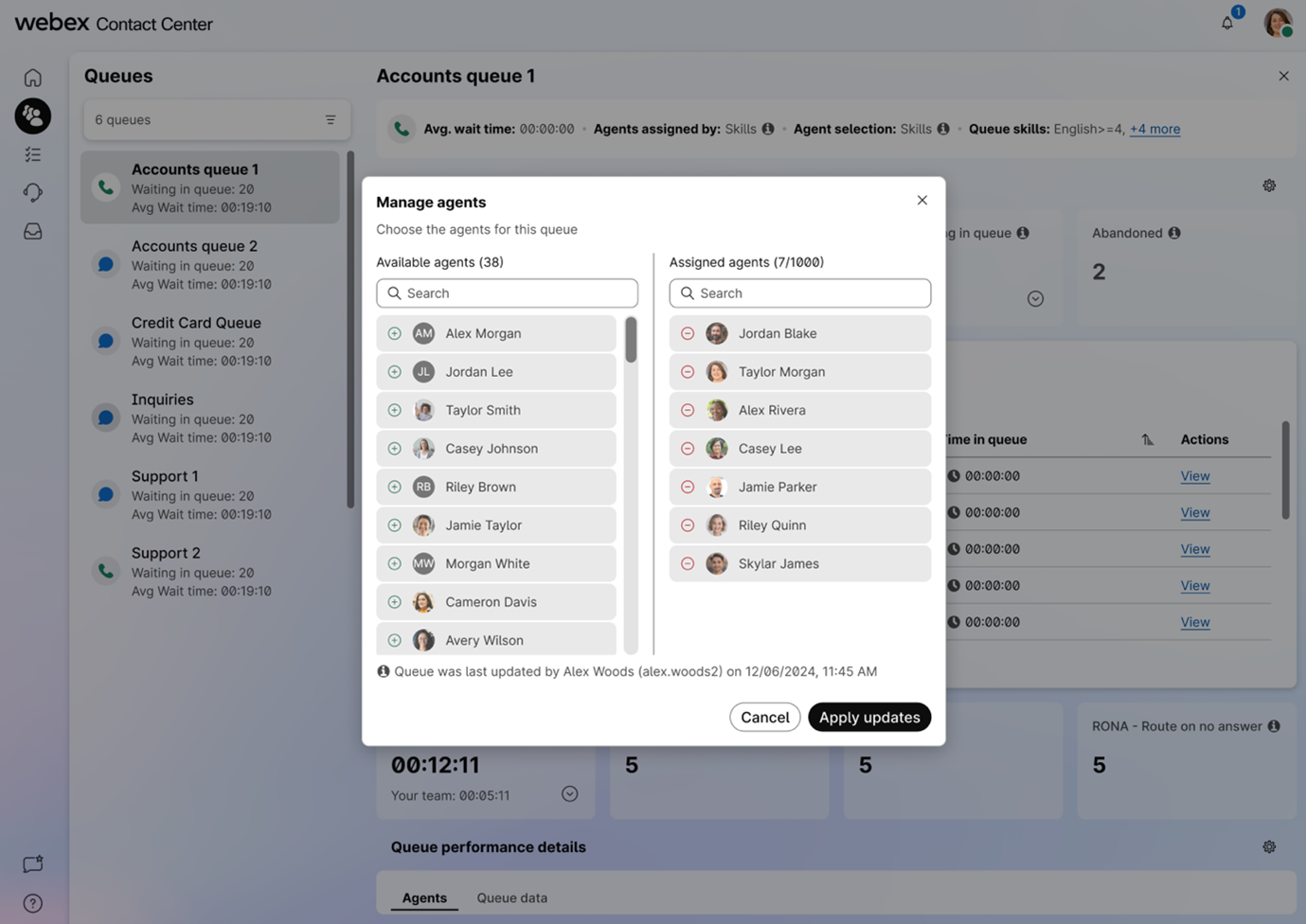
- Cliquez sur Appliquer les mises à jour pour confirmer les modifications.
- Les modifications apportées à l'affectation de files d'attente aux agents qui traitent actuellement des interactions ne prendront effet qu'une fois leurs interactions en cours terminées, garantissant ainsi que les interactions actives ne sont pas perturbées.
- Les modifications apportées à l'affectation des files d'attente peuvent prendre effet immédiatement pour les agents dont l'état est inactif.
- Il est impossible de modifier l'affectation de file d'attente lorsqu'un agent est dans un état RONA.
- L'agent est averti dans le Agent Desktop lorsqu'un superviseur modifie ses affectations de file d'attente. Cela garantit que l'agent est informé et prêt à gérer de nouvelles interactions. La notification apparaît soit sous forme de fenêtre contextuelle (si le Bureau est en arrière-plan) ou dans le panneau de notification.
- Les affectations de files d'attente ne peuvent pas être ajoutées ou supprimées pour les agents dans un état Déconnecté.
Afficher les détails de la file d'attente
Vous pouvez afficher des détails supplémentaires sur une file d'attente spécifique en effectuant un zoom avant. Dans la fiche KPI de file d'attente, cliquez sur Afficher sous la colonne Actions pour la file d'attente prévue pour afficher les sections suivantes :
Vue d'ensemble des performances de la file d'attente
Cette section présente diverses cartes de mesures de file d'attente calculées pour l'ensemble des équipes et des agents.
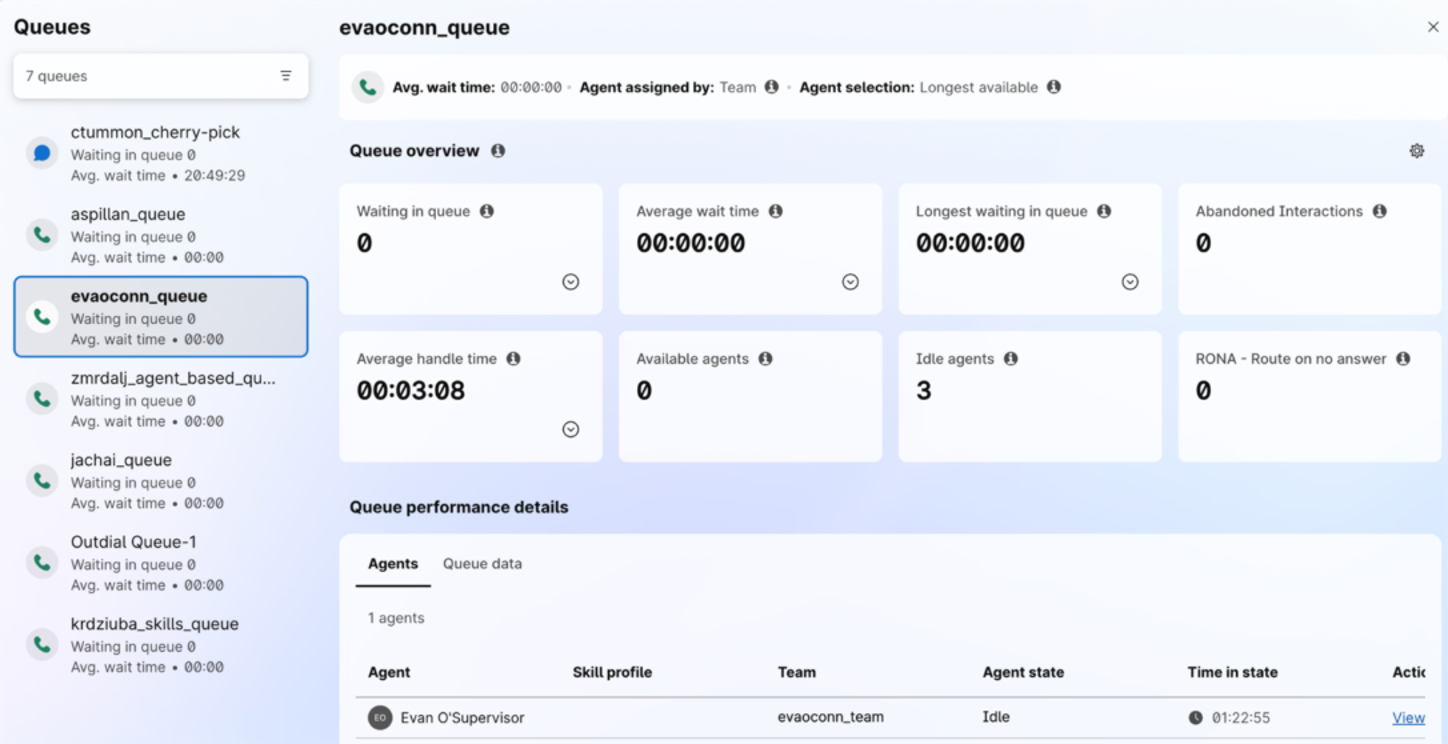
Voici les principales cartes disponibles pour chaque file d'attente :
|
Colonne |
Description |
|---|---|
|
En attente dans la file d'attente |
Nombre d'interactions actives dans la file d'attente actuelle. |
|
Temps d'attente moyen (AWT) |
Le temps moyen d'attente des contacts dans cette file d'attente. Cette mesure est calculée depuis minuit et est calculée en fonction du fuseau horaire du service partagé défini au niveau de l'organisation. |
|
Temps moyen de traitement |
Temps moyen nécessaire par les agents pour traiter et post-traiter les demandes des clients. Cette mesure est calculée depuis minuit et est calculée en fonction du fuseau horaire du service partagé défini au niveau de l'organisation. |
|
La plus longue attente dans la file d'attente |
Nombre de contacts qui attendent dans la file depuis le plus longtemps. |
|
Agents disponibles |
Le nombre d'agents actuellement disponibles dans la file d'attente. |
|
Agents inactifs |
Nombre d'agents actuellement inactifs dans la file d'attente. |
|
Interactions abandonnées |
Nombre total d'interactions qui ont débordé ou été transférées après avoir été traitées aujourd’hui. Cette mesure est calculée depuis minuit et est calculée en fonction du fuseau horaire du service partagé défini au niveau de l'organisation. |
|
RONA |
Nombre d'interactions réaffectées aujourd’hui parce que l'agent initialement affecté n'y a pas répondu ou ne les a pas acceptées. Cette mesure est calculée depuis minuit et est calculée en fonction du fuseau horaire du service partagé défini au niveau de l'organisation. |
Vous pouvez également filtrer les statistiques de file d'attente par compétences requises sur chacune des cartes qui ont des interactions actives ou en file d'attente. Cela permet aux superviseurs d'identifier rapidement les groupes de compétences susceptibles d'être en sous-effectif ou d'avoir un volume de contacts plus élevé. Le filtre de compétences est disponible à la fois dans les vues de statistiques de file d'attente en temps réel et dans les vues d'interactions.
Personnaliser l'affichage de la carte
Vous pouvez personnaliser l'affichage de la carte en cliquant sur  . Choisissez les vignettes de mesure appropriées à afficher, puis cliquez sur Appliquer.
. Choisissez les vignettes de mesure appropriées à afficher, puis cliquez sur Appliquer.
Vous pouvez choisir 4 ou 8 tuiles métriques à afficher.
Vous pouvez choisir les autres cartes pour les mesures de qualité dans la vue personnalisée :
|
Colonne |
Description |
|---|---|
| Total des interactions présentées | Nombre total d'interactions entrant dans la file d'attente, y compris les interactions en attente, traitées, abandonnées, abandonnées et RONA. Cette mesure est calculée depuis minuit. |
| Interactions terminées | Nombre d'interactions traitées par les agents. Cette mesure est calculée depuis minuit |
| Interactions transférées | Nombre d'interactions mises en débordement ou transférées après avoir été traitées. Cette mesure est calculée depuis minuit. |
| Occupation |
Pourcentage de temps que les agents de cette file d'attente ont passé à gérer activement les interactions depuis minuit.
|
| Interactions qui sonnent | Nombre d'interactions assignées en attente avant qu'un agent les accepte. |
| Interactions en cours | Nombre d'interactions actuellement traitées par des agents. |
Afficher les interactions par métrique de file d'attente spécifique
Pour afficher la liste des interactions par métrique de file d'attente spécifique, cliquez sur Afficher sur la fiche souhaitée.
|
Colonne |
Description |
|---|---|
|
ID Client |
Identifiant unique permettant d'identifier un contact. |
|
Durée totale de contact |
Durée totale du contact depuis sa première connexion (y compris tout autre état tel que Consulter ou Conférence dans le même contact). Temps écoulé depuis que l'agent a accepté la demande. Le format du minuteur connecté est hh :mm :ss (par exemple, 01:10:25). |
|
Temps en file d'attente |
Durée du contact dans la file d'attente actuelle. |
| Compétences requises | Affiche la liste des compétences requises pour l'interaction, telles que définies par la configuration du flux de la file d'attente. Vous pouvez utiliser le filtre Compétences pour rechercher et afficher uniquement les interactions correspondant à des besoins de compétences spécifiques. |
|
Actions |
Cliquez sur Afficher pour afficher les détails détaillés de l'interaction, tels que le nom de l'agent, la transcription IVR et des informations supplémentaires. Pour plus d'informations, voir Afficher les détails de l'interaction. |
|
Colonne |
Description |
|---|---|
|
ID Client |
Identifiant unique permettant d'identifier un contact. |
|
Durée totale de contact |
Durée totale du contact depuis sa première connexion (y compris tout autre état tel que Consulter ou Conférence dans le même contact). Temps écoulé depuis que l'agent a accepté la demande. Le format du minuteur connecté est hh :mm :ss (par exemple, 01:10:25). |
|
Durée de traitement |
La durée à laquelle le contact est traité par les agents dans la file d'attente actuelle. |
|
Agents |
Agent ayant géré l'interaction. |
Affichage des détails de l'interaction
Pour accéder à des détails supplémentaires sur une interaction spécifique de la liste, cliquez sur Afficher sous la colonne Actions .
Vous pouvez voir les détails d'interaction suivants :
- Nom de l'agent : nom de l'agent qui gère l'interaction en cours dans la file d'attente.
- Transcription IVR : L'historique des conversations entre un contact et l'assistant virtuel (IVR) avant de traiter l'appel.
- Informations supplémentaires : affiche les détails du parcours client et d'autres données d'interaction.
Détails relatifs aux performances de la file d'attente
Cette carte affiche les mesures de performance de la file d'attente, telles que le nom de l'agent, les statuts de disponibilité de l'agent, le profil de compétence, l'équipe affectée, les interactions actives, et d'autres données de la file d'attente.
|
Colonne |
Description |
|---|---|
|
Agent |
Nom de l'agent affecté au traitement du contact. |
|
Profil de compétences |
Profil de compétences attribué à l'agent. |
|
Équipe |
Nom de l'équipe à laquelle l'agent appartient. |
|
État |
État actuel de l'agent. |
|
Durée dans l'état |
Durée pendant laquelle l'agent est dans l'état actuel. |
|
Interactions actives |
Le nombre de contacts qui sont actuellement actifs et engagés par l'agent. |
Les données de file d'attente Tab affichent diverses mesures en temps réel disponibles dans la carte ICP de file d'attente.
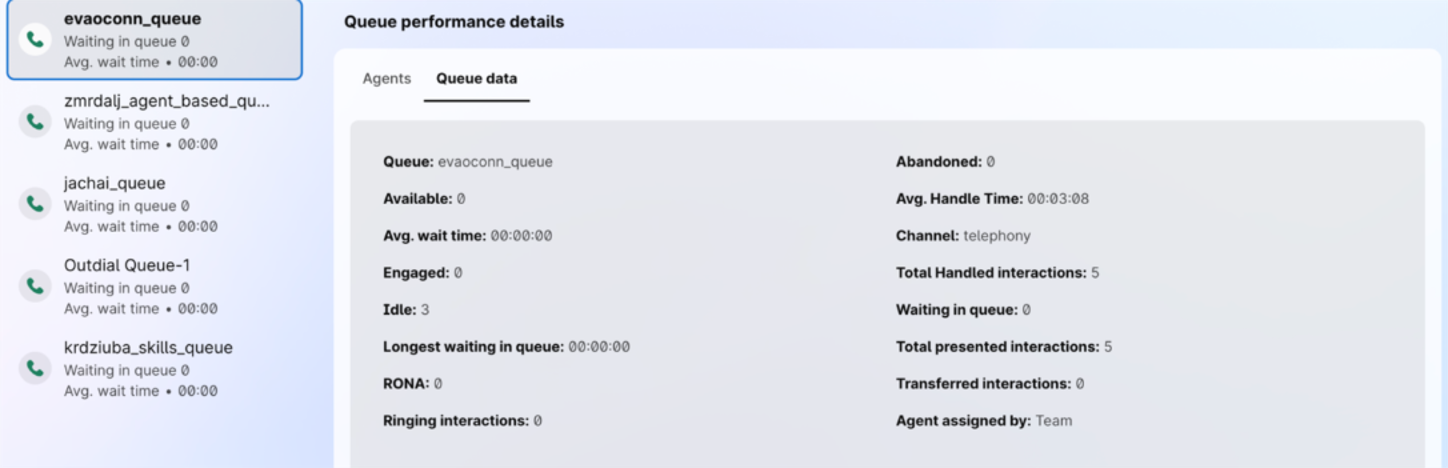
Pour ajouter ou supprimer des agents dans ou à partir d'une file d'attente, cliquez sur Gérer les agents. Pour plus d'informations, reportez-vous à la section Gérer les affectations de files d'attente de l'agent .


